שְׁאֵלָה
בעיה: [תיקון] המכשיר הזה לא יכול למצוא מספיק משאבים בחינם שהוא יכול להשתמש בהם (קוד 12)
שלום. קיבלתי שגיאת מתאם אלחוטי "המכשיר הזה לא יכול למצוא מספיק משאבים פנויים שהוא יכול להשתמש בהם (קוד 12)." כפי שברור, אני לא יכול להשתמש באינטרנט בלעדיו. האם יש משהו שאני יכול לעשות כדי לתקן את זה? התשובה תתקבל בברכה.
תשובה פתורה
חלק מבעיות המחשב פשוט יותר גרועות מהאחרות, ו"המכשיר הזה לא יכול למצוא מספיק משאבים פנויים שהוא יכול להשתמש בהם (קוד 12)" מביא לכך שאנשים לא יכולים להשתמש במכשיר מסוים בכלל. למרבה המזל, ניתן לתקן את הבעיה הזו, ואנחנו כאן כדי לעזור לך לעשות בדיוק את זה.
בדרך כלל, התקלה קשורה לכרטיסים גרפיים (GPU) משולבים או ייעודיים.
[1] או מתאמי רשת. העובדה ששני חלקי החומרה האלה לא עובדים זו לא מעט בעיה - GPU מספק חוויה טובה יותר בכל הנוגע לעיבוד גרפי (למשל, משחקים), ומתאם רשת[2] מספק קישוריות לאינטרנט. כרטיסי קול יכולים להיות מושפעים גם מהבאג הזה.ניתן לראות את השגיאה בתוך מנהל ההתקנים, תחת מאפייני המכשיר - אנשים מגיעים לשם כאשר רכיב מחשב מסוים אינו מגיב או אינו פועל. הנה ההודעה המלאה של השגיאה:
המכשיר הזה לא יכול למצוא מספיק משאבים חינמיים שהוא יכול להשתמש בהם (קוד 12). אם ברצונך להשתמש במכשיר זה, תצטרך להשבית את אחד מהמכשירים האחרים במערכת זו.
ההודעה פשוט מציעה להשבית את המכשיר השני כדי לפעול כראוי. כפי שברור, זו לא בחירה אופטימלית, ויש הרבה דברים שאתה יכול לעשות כדי לתקן את השגיאה בדרכים אחרות.
![[תיקון] המכשיר הזה לא יכול למצוא מספיק משאבים בחינם שהוא יכול להשתמש בהם (קוד 12) [תיקון] המכשיר הזה לא יכול למצוא מספיק משאבים בחינם שהוא יכול להשתמש בהם (קוד 12)](/f/99f2411905761074a6c14b82472938b5.jpg)
הסיבה העיקרית להתעוררות הבעיה היא התנגשות בחומרה. ליתר דיוק, ישנם שני מכשירים שמנסים להשתמש באותה יציאת I/O - זה שקע מחשב שהכבל מחובר אליו. במקרים מסוימים, הסיבות יכולות להיות משהו אחר.
לפני שתמשיך עם הפתרונות שלהלן, אנו ממליצים בחום להפעיל סריקה עם כלי לתיקון מחשב תמונה מחדשמכונת כביסה מאק X9, שיכול למצוא ולתקן באופן אוטומטי את השגיאות הנפוצות ביותר של Windows, BSODs,[3] קריסות ובעיות אחרות.
שיטה 1. עדכן את Windows
כדי לתקן מערכת פגומה, עליך לרכוש את הגרסה המורשית של תמונה מחדש תמונה מחדש.
ודא שאתה מפעיל את הגרסה האחרונה של מערכת ההפעלה:
- סוּג עדכון ב-Windows חפש ולחץ להיכנס
- נְקִישָׁה בדוק עדכונים
- המתן עד להורדת הקבצים הדרושים
- כמו כן, בחר להתקין את כל העדכונים האופציונליים
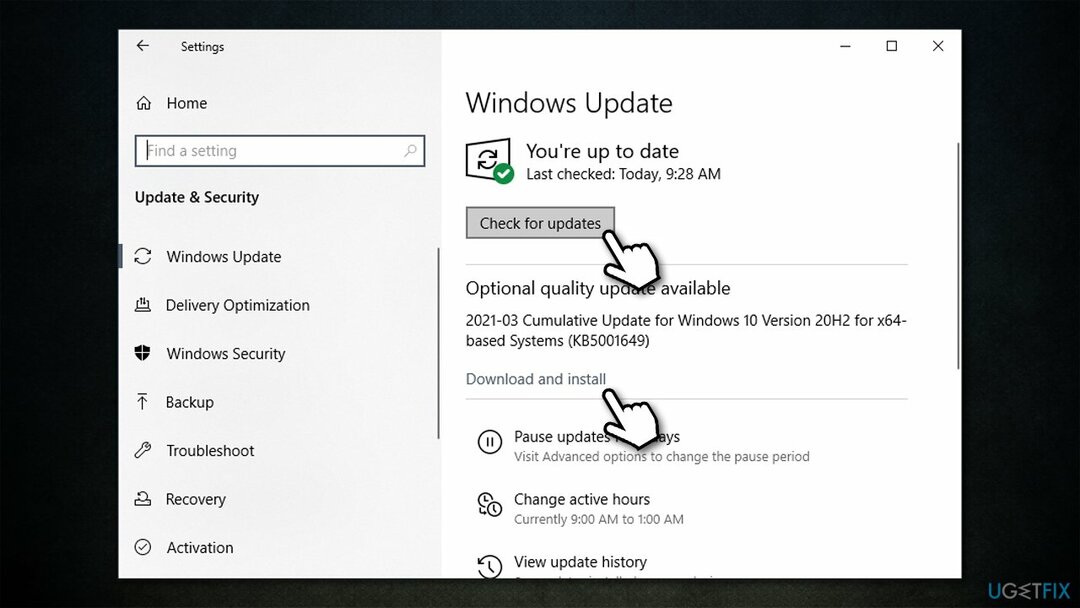
- אתחול המכשיר שלך.
שיטה 2. הפעל את פותר בעיות החומרה וההתקנים
כדי לתקן מערכת פגומה, עליך לרכוש את הגרסה המורשית של תמונה מחדש תמונה מחדש.
בתחילה, ניתן למצוא את רוב פותרי הבעיות בהגדרות Windows או בלוח הבקרה. עם זאת, לא כולם נגישים כל כך בקלות, במיוחד אם אתה מפעיל גרסאות עדכניות יותר של Windows. כדי להגיע לפותר הבעיות הדרוש, בצע את השלבים הבאים:
- העתקה והדבקה msdt.exe -id DeviceDiagnostic בסרגל החיפוש של Windows ולחץ להיכנס
- בחלון החדש, לחץ הַבָּא
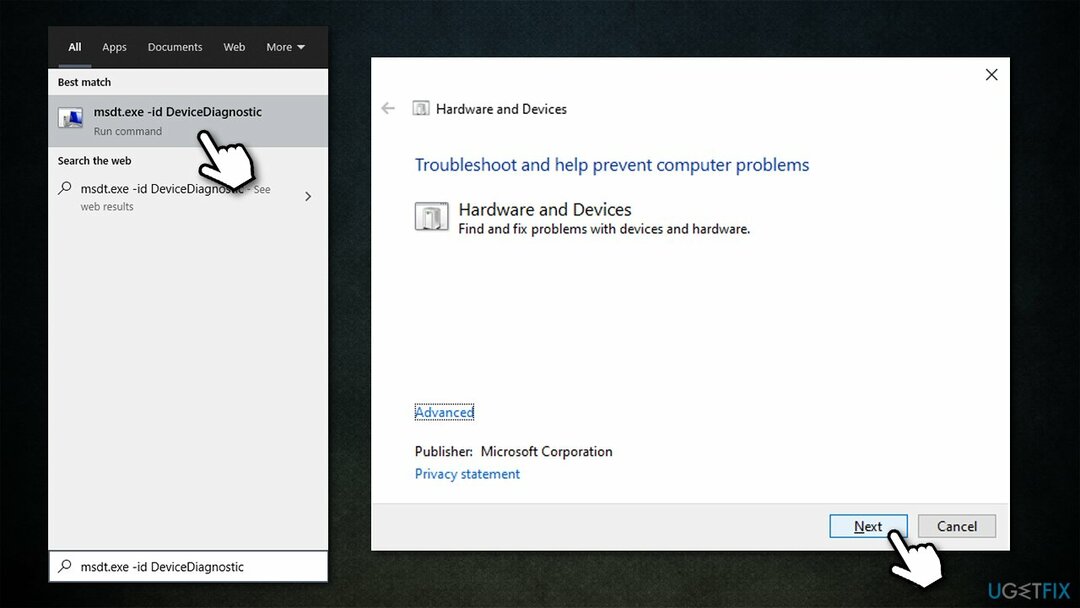
- המתן עד לסיום הסריקה והחל את התיקונים המוצעים
- אתחול המחשב האישי שלך.
שיטה 3. עדכן דרייברים
כדי לתקן מערכת פגומה, עליך לרכוש את הגרסה המורשית של תמונה מחדש תמונה מחדש.
עדכון מנהלי התקנים בעייתיים עשוי לעזור לך לפתור את הבעיה. שימו לב שכדאי לחפש רשימות שלצדן סימן קריאה צהוב קטן - כך מסומן המכשיר הבעייתי.
- לחץ לחיצה ימנית על הַתחָלָה ולבחור מנהל התקן
- לְהַרְחִיב מתאמי תצוגה, מתאמי רשת, או סעיף אחר
- לחץ לחיצה ימנית על כרטיס המסך שלך ובחר עדכן דרייבר
- לאחר מכן, בחר חפש אוטומטית מנהלי התקנים
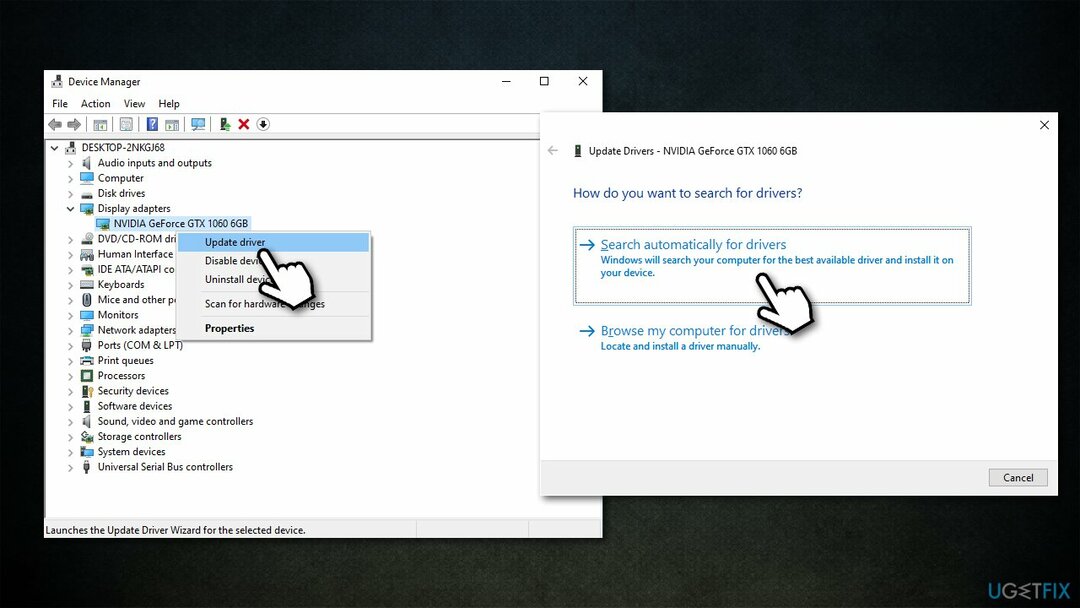
זכור כי מנהל ההתקנים אינו הכלי האידיאלי לשדרוג מנהלי ההתקנים שלך, במיוחד אם אתה מתמודד עם בעיות מנהלי התקנים ומנהלי התקנים של GPU. במקום זאת, עליך להוריד מנהלי התקנים מאתר יצרן המכשיר שלך (עליך לדעת את הדגם של רכיב החומרה שלך) או להשתמש במעדכן מנהלי התקן אוטומטי DriverFix כאופציה מהירה יותר.
שיטה 4. התקן מחדש דרייברים
כדי לתקן מערכת פגומה, עליך לרכוש את הגרסה המורשית של תמונה מחדש תמונה מחדש.
אם השיטה שלעיל לא עבדה, עליך לנסות להתקין מחדש מנהלי התקנים.
- לִפְתוֹחַ מנהל התקן
- הרחב את הסעיף הרלוונטי, למשל, מתאמי תצוגה
- לחץ לחיצה ימנית על המכשיר ובחר הסר את התקנת התקן
- סמן את מחק את תוכנת מנהל ההתקן עבור התקן זה
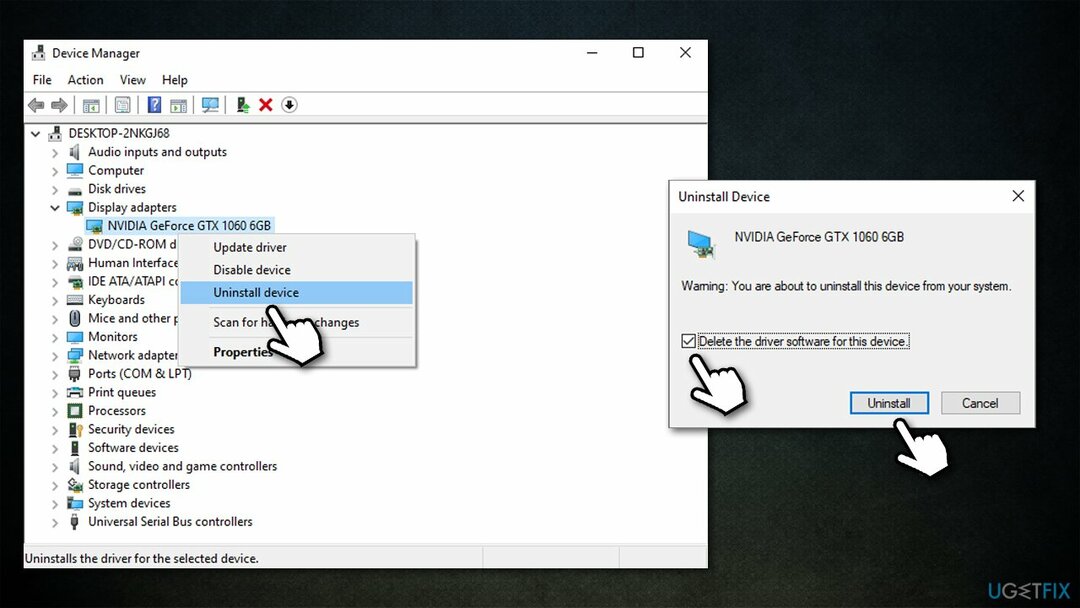
- אתחול המחשב האישי שלך.
שיטה 5. השבת מכשיר מוסתר
כדי לתקן מערכת פגומה, עליך לרכוש את הגרסה המורשית של תמונה מחדש תמונה מחדש.
משתמשים רבים דיווחו כי השבתת המכשיר שמתנגש עם המכשיר הראשי סייעה לתקן את השגיאה "המכשיר הזה לא יכול למצוא מספיק משאבים פנויים שהוא יכול להשתמש בהם (קוד 12)".
- לִפְתוֹחַ מנהל התקן
- לחץ על תצוגה > הצג מכשירים מוסתרים
- הרחב את הקטגוריה שבה אתה נתקל בבעיות
- חפש את המכשיר הבעייתי המסומן בסימן קריאה
- לחץ לחיצה ימנית ובחר השבת.
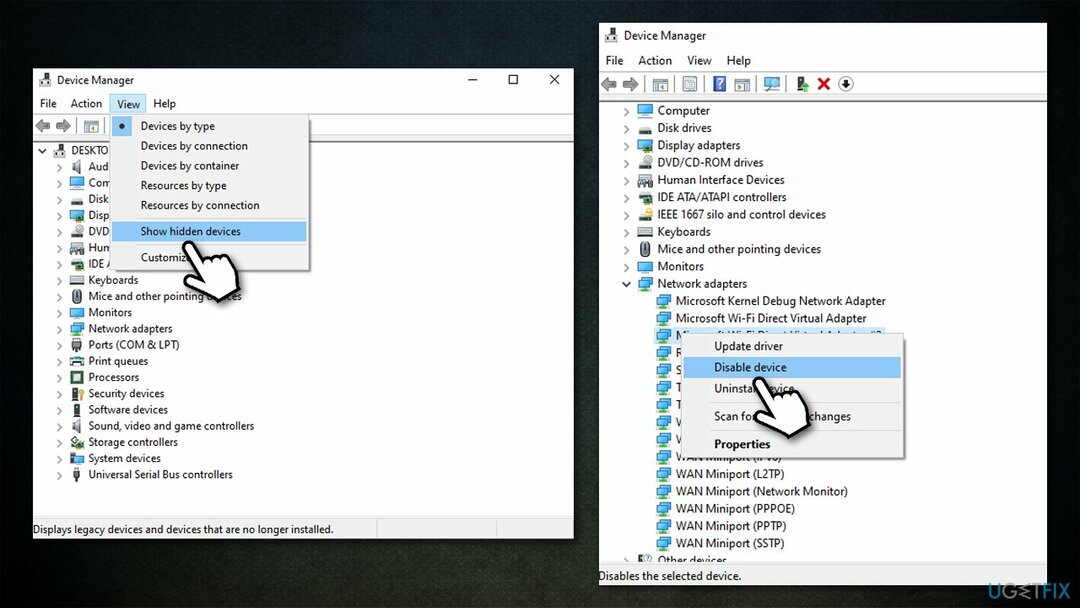
שיטה 6. עדכן את ה-BIOS
כדי לתקן מערכת פגומה, עליך לרכוש את הגרסה המורשית של תמונה מחדש תמונה מחדש.
עליך לדלג על שלב זה אם אינך בטוח מה אתה עושה, מכיוון שתהליך עדכון BIOS שגוי עלול להפריע קשות למערכת שלך.
- הקלד מידע מערכת בחיפוש Windows ולחץ להיכנס
- רשום את המידע למטה גרסה/תאריך של BIOS ו מוצר BaseBoard
- לאחר שיש לך את המידע הרלוונטי, בקר באתר הרשמי שלך יצרן לוח אם
- הורד את הגרסה העדכנית ביותר של BIOS עבור דגם לוח האם שלך והתקן אותה
- לאחר סיום, לְאַתחֵל המחשב שלך.
שיטה 7. השתמש בשחזור מערכת
כדי לתקן מערכת פגומה, עליך לרכוש את הגרסה המורשית של תמונה מחדש תמונה מחדש.
אם אף אחד מהפתרונות לעיל לא עזר, אתה יכול לנסות להשתמש בשחזור מערכת.
- העתקה והדבקה rstrui הפקודה לתוך תיבת החיפוש של Windows, הקש להיכנס
- אם זמין, בחר בחר נקודת שחזור אחרת ולחץ הַבָּא
- סימן הצג נקודות שחזור נוספות תיבת סימון
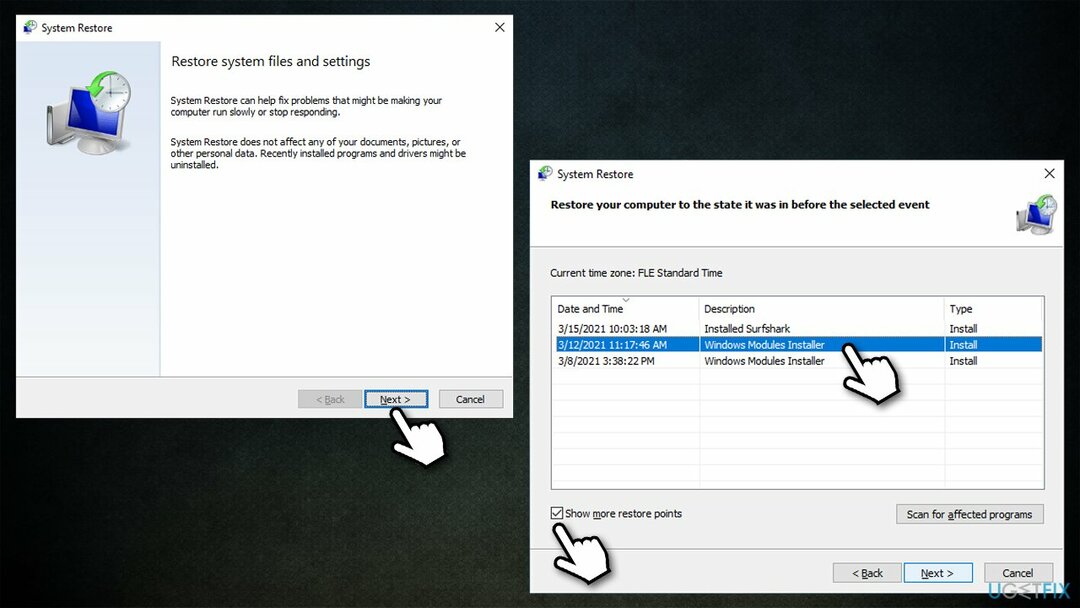
- בחר נקודה מתאימה ולחץ הַבָּא.
תקן את השגיאות שלך באופן אוטומטי
צוות ugetfix.com מנסה לעשות כמיטב יכולתו כדי לעזור למשתמשים למצוא את הפתרונות הטובים ביותר לביטול השגיאות שלהם. אם אינך רוצה להיאבק בטכניקות תיקון ידניות, אנא השתמש בתוכנה האוטומטית. כל המוצרים המומלצים נבדקו ואושרו על ידי אנשי המקצוע שלנו. הכלים שבהם אתה יכול להשתמש כדי לתקן את השגיאה שלך מפורטים להלן:
הַצָעָה
לעשות את זה עכשיו!
הורד תיקוןאושר
להבטיח
לעשות את זה עכשיו!
הורד תיקוןאושר
להבטיח
אם לא הצלחת לתקן את השגיאה שלך באמצעות Reimage, פנה לצוות התמיכה שלנו לקבלת עזרה. אנא, הודע לנו את כל הפרטים שאתה חושב שאנחנו צריכים לדעת על הבעיה שלך.
תהליך תיקון פטנט זה משתמש במסד נתונים של 25 מיליון רכיבים שיכולים להחליף כל קובץ פגום או חסר במחשב של המשתמש.
כדי לתקן מערכת פגומה, עליך לרכוש את הגרסה המורשית של תמונה מחדש כלי להסרת תוכנות זדוניות.

VPN הוא חיוני כשזה מגיע פרטיות המשתמש. עוקבים מקוונים כגון עוגיות יכולים לשמש לא רק פלטפורמות מדיה חברתית ואתרים אחרים, אלא גם ספק שירותי האינטרנט שלך והממשלה. גם אם תחיל את ההגדרות המאובטחות ביותר דרך דפדפן האינטרנט שלך, עדיין ניתן לעקוב אחריך באמצעות אפליקציות שמחוברות לאינטרנט. חוץ מזה, דפדפנים ממוקדי פרטיות כמו Tor is אינם בחירה אופטימלית בגלל ירידה במהירויות החיבור. הפתרון הטוב ביותר לפרטיות האולטימטיבית שלך הוא גישה פרטית לאינטרנט - היה אנונימי ומאובטח באינטרנט.
תוכנת שחזור נתונים היא אחת האפשרויות שיכולות לעזור לך לשחזר את הקבצים שלך. ברגע שאתה מוחק קובץ, הוא לא נעלם באוויר - הוא נשאר במערכת שלך כל עוד לא נכתבים עליו נתונים חדשים. Data Recovery Pro היא תוכנת שחזור המחפשת עותקי עבודה של קבצים שנמחקו בתוך הכונן הקשיח שלך. על ידי שימוש בכלי, תוכל למנוע אובדן של מסמכים יקרי ערך, עבודות בית ספר, תמונות אישיות וקבצים חיוניים אחרים.